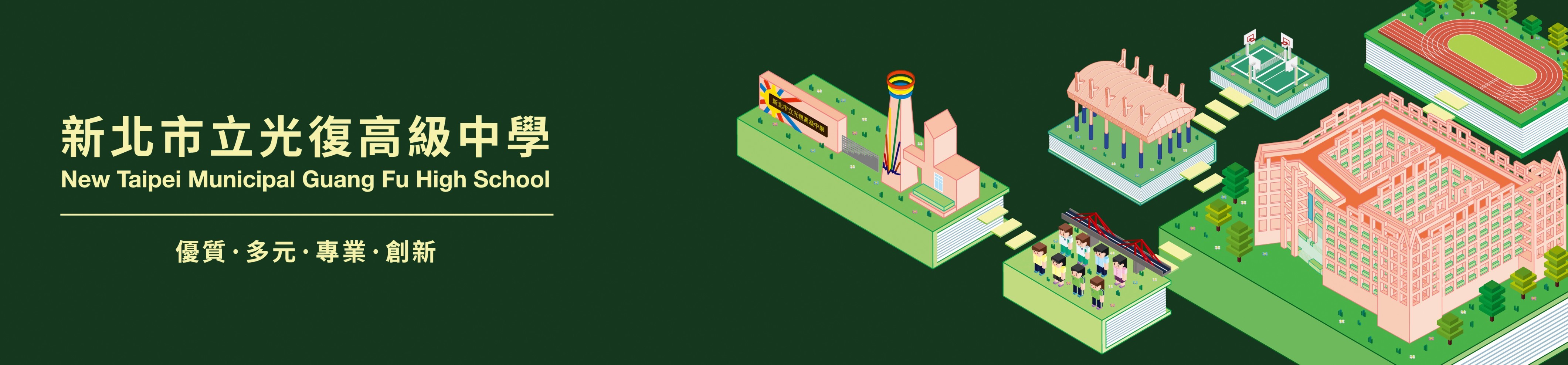新北市 eduroam 設定 步驟
Andriod 裝置連接 eduroam 相關設定
1. 開啟裝置設定,選擇設定 wifi ,先忘記或刪除 eduroam 連線 如有 TANetRoaming 連線請一併忘記或刪除
2. 重新開啟 wifi 連接 SSID : eduroam
3. 設定選項
3 1. EAP 方法 : 選擇 PEAP 連線
3 2. 階段 2 驗證 : 選擇 MSCHAPV2
3 3. CA 憑證 : 選擇 使用系統憑證
3 4. 線上憑證狀態 : 選擇 不要驗證
3 5. 網域 : 輸入 radius.ntpc.edu.tw
3 6. 身分 : 輸入 校務行政帳號 @ntpc.edu.tw
3 7. 匿名身分 : 輸入 校務行政帳號 @ntpc.edu.tw
3 8. 密碼 : 輸入 校務行政密碼
4. 點選 連線,自動取得 IP 並開始上網
iOS 裝置連接 eduroam 相關設定
1. 開啟 設定,選擇設定 wifi ,點選 eduroam 右側藍色驚嘆號 忘記此網路 設定 忘記 如有 TANetRoaming 連線請一併忘記或刪除
2. 重新開啟 wifi 連接 SSID : eduroam
3. 設定選項
3 1. 使用者名稱 : 輸入 校務行政帳號 @ntpc.edu.tw
3 2. 密碼 : 輸入 校務行政密碼
3 3. 點選 加入
3 4. 彈出 radius.ntpc.edu.tw 憑證頁面,點選 信任
4. 自動取得 IP 並開始上網